总结一下
面试前要精心做好准备,简历上写的知识点和原理都需要准备好,项目上多想想难点和亮点,这是面试时能和别人不一样的地方。
还有就是表现出自己的谦虚好学,以及对于未来持续进阶的规划,企业招人更偏爱稳定的人。
万事开头难,但是程序员这一条路坚持几年后发展空间还是非常大的,一切重在坚持。
开源分享:【大厂前端面试题解析+核心总结学习笔记+真实项目实战+最新讲解视频】
为了帮助大家更好更高效的准备面试,特别整理了《前端工程师面试手册》电子稿文件。
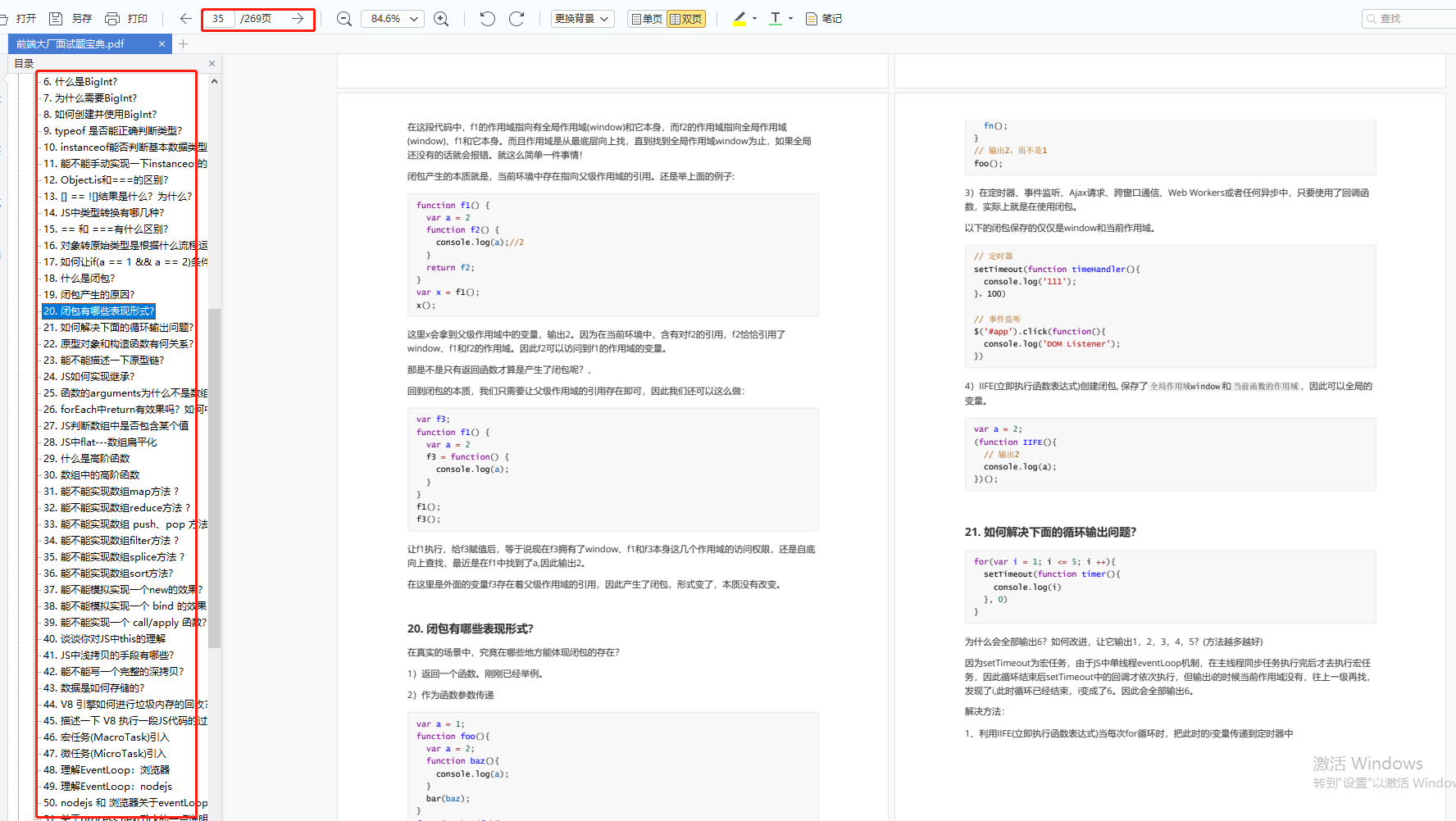
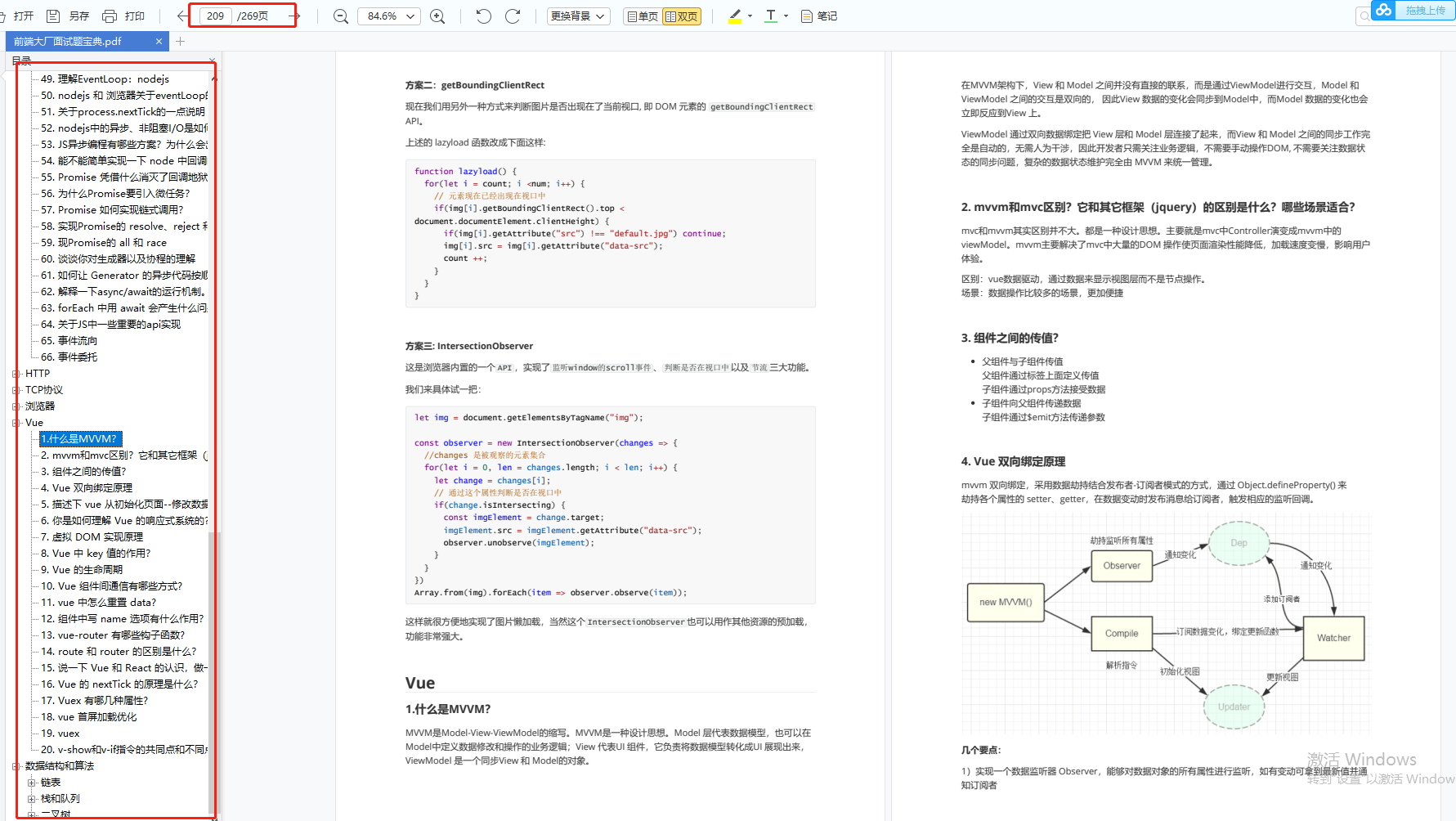
前端面试题汇总
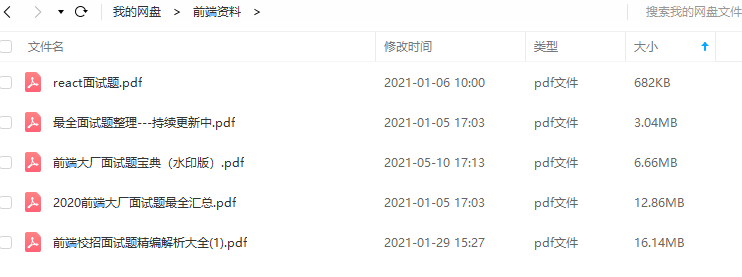
- 首先去 layer 独立版本官网下载组件包。

-
下载完成后解压,将
layer.js和layer.css拷贝到我们的项目中 -
引入资源
- 开始使用
1.1.2、使用模块化🔥
- 引入资源
- 在 script 中使用 layui.use() 加载模块
- 依赖模块:layer
1.2.1、type 基本层类型
-
类型 Number , 默认为0
-
layer 提供了5 种层类型。可传入的值有
-
0 ➡ 信息框,默认
-
1 ➡ 页面层
-
2 ➡ iframe层
-
3 ➡ 加载层
-
4 ➡ tips层
-
若采用
layer.open({type:1})方式调用,则 type 为必填项(信息框除外)
1.2.2、title标题
-
类型:String/Array/Boolean,默认 ‘信息’
-
title 支持三种类型的值
-
若传入的是普通的字符串,如:
title:'我是标题',那么只会改变标题文本; -
若需要自定义标题区域样式,
title:['文本','font-size: 18px'],数组第二项可以写任意css 样式 -
若不想显示标题栏,
title: false
1.2.3、area宽高
-
类型: String/Array,默认为
auto -
在默认状态下,layer是宽高都自适应的
-
但当你只想定义宽度时,你可以
area: '500px',高度仍然是自适应的 -
当你宽高都要定义时,你可以
area: ['500px', '300px']
1.2.4、btn按钮
-
类型:String/Array,默认 ‘确认’
-
信息框(type = 0)模式时,btn默认是一个确认按钮,其它层类型则默认不显示,加载层和tips层则无效。
-
当您只想自定义一个按钮时,你可以
btn: '我知道了',当你要定义两个按钮时,你可以btn: ['yes', 'no'] -
当然,你也可以定义更多按钮,比如:
btn: ['按钮1', '按钮2', '按钮3', …],按钮1的回调是yes,而从按钮2开始,则回调为btn2: function(){},以此类推

1.2.5、time自动关闭所需毫秒
-
类型:Number,默认为0
-
默认不会关闭。当你想关闭时,可以
time:5000,即代表 5 s 后自动关闭
1.2.6、content内容
-
类型:String/DOM/Array,默认 : " "
-
content 可传入的值是灵活多变的,不仅可以传入普通的 html 内容,还可以指定DOM,更可以随着 type 的不同而不同
-
页面层 ,就是信息提示
-
iframe 弹出来的是页面,例如百度页面
-
tips 就是一个信息提示小框
内容1
内容2
内容3
内容4

1.2.7、icon图标
-
类型:Number,默认:-1(信息框) / 0(加载层)
-
信息框默认不显示图标。当你想显示图标时,默认皮肤可以传入_0-6_
-
如果是加载层,可以传入_0-2_



我们的信息框还可以参与互动响应,会有多个选项可选:

1.3.1、layer.open(options)
-
原始核心方法
-
创建任何类型的弹层都会返回一个当前层索引,上述的 options 即是基础参数
1.3.2、layer.alert()
- 普通信息框
1.3.3、layer.msg()
-
提示框
-
默认是 3s 关闭
1.3.4、layer.load()
-
加载层
-
加载层默认是不会自动关闭的
===========================================================================
日期与时间选择官方文档:https://www.layui.com/doc/modules/laydate.html
和 layer 一样,你可以在 layui 中使用 layDate,也可直接使用 layDate 独立版
| 场景 | 用前准备 | 调用方式 |
| — | — | — |
| 1. 在 layui 模块中使用 | 下载 layui 后,引入_layui.css_和_layui.js_即可 | 通过*layui.use(‘laydate’, callback)*加载模块后,再调用方法 |
| 2. 作为独立组件使用 | 去 layDate 独立版本官网下载组件包,引入 laydate.js 即可 | 直接调用方法使用 |
我们使用模块化使用
- 引入资源
- 在 script 中使用 layui.use() 加载模块
- 依赖模块:laydate

2.1.0、基础参数选项
- 通过核心方法:laydate.render(options) 来设置基础参数,
2.1.1、elem绑定元素
-
类型:String/DOM ,默认值:无
-
必填项,用于执行绑定日期渲染的元素,值一般为选择器,或DOM对象
2.1.2、type控件选择类型
-
类型:String ,默认值:date
-
用于单独提供不同的选择器类型,可选值如下表
| type可选值 | 名称 | 用途 |
| — | — | — |
| year | 年选择器 | 只提供年列表选择 |
| month | 年月选择器 | 只提供年、月选择 |
| date | 日期选择器 | 可选择:年、月、日。type默认值,一般可不填 |
| time | 时间选择器 | 只提供时、分、秒选择 |
| datetime | 日期时间选择器 | 可选择:年、月、日、时、分、秒 |
2.1.3、format自定义格式
-
类型:String,默认值:yyyy-MM-dd
-
通过日期时间各自的格式符和长度,来设定一个你所需要的日期格式。layDate 支持的格式如下:
| 格式符 | 说明 |
| — | — |
| yyyy | 年份,至少四位数。如果不足四位,则前面补零 |
| y | 年份,不限制位数,即不管年份多少位,前面均不补零 |
| MM | 月份,至少两位数。如果不足两位,则前面补零。 |
| M | 月份,允许一位数。 |
| dd | 日期,至少两位数。如果不足两位,则前面补零。 |
| d | 日期,允许一位数。 |
| HH | 小时,至少两位数。如果不足两位,则前面补零。 |
| H | 小时,允许一位数。 |
| mm | 分钟,至少两位数。如果不足两位,则前面补零。 |
| m | 分钟,允许一位数。 |
| ss | 秒数,至少两位数。如果不足两位,则前面补零。 |
| s | 秒数,允许一位数。 |
通过上述不同的格式符组合成一段日期时间字符串,可任意排版,如下所示
| 格式 | 示例值 |
| — | — |
| yyyy-MM-dd HH:mm:ss | 2017-08-18 20:08:08 |
| yyyy年MM月dd日 HH时mm分ss秒 | 2017年08月18日 20时08分08秒 |
| yyyyMMdd | 20170818 |
| dd/MM/yyyy | 18/08/2017 |
| yyyy年M月 | 2017年8月 |
| M月d日 | 8月18日 |
| 北京时间:HH点mm分 | 北京时间:20点08分 |
| yyyy年的M月某天晚上,大概H点 | 2017年的8月某天晚上,大概20点 |

2.1.4、value初始值
-
类型:String,默认值:new Date()
-
支持传入符合format参数设定的日期格式字符,或者 new Date()
2.1.5、lang语言
-
类型:String,默认:cn
-
内置了两种语言版本:cn(中文版)、en(国际版,即英文版)。
2.1.6、theme主题
-
类型:String ,默认值:default
-
内置了多种主题,theme的可选值有:default(默认简约)、molv(墨绿背景)、#颜色值(自定义颜色背景)、grid(格子主题)
2.1.7、calendar公历节日
-
类型:Boolean,默认值:false
-
内置了一些我国通用的公历重要节日,通过设置 true 来开启。国际版不会显示
======================================================================
-
模块加载名称:
laypage -
laypage 的使用非常简单,指向一个用于存放分页的容器,通过服务端得到一些初始值,即可完成分页渲染

3.1.1、基础参数选项
- 通过核心方法:laypage.render(options) 来设置基础参数
3.1.2、elem绑定元素
-
类型:String/Object,比填项
-
elem 指向存放分页的容器,值可以是 容器 ID、DOM对象
-
elem: 'id'注意:这里不能加#号 -
elem: document.getElementById('id')
3.1.3、count数据总数
-
类型:Number,必填项
-
数据总数,一般通过服务端得到
-
count: 100

3.1.4、limit每页显示条数
-
类型:Number,默认值 10
-
laypage将会借助 count 和 limit 计算出分页数。

3.1.5、layout自定义排版
-
类型:Array,默认值:[‘prev’, ‘page’, ‘next’]
-
自定义排版,可选值有:
-
count :总条目输出区域
-
limit:条目选项区域
-
prev:上一页区域
-
page:分页区域
-
next:下一页区域
-
refresh:页面刷新区域(layui 2.3.0新增)
-
skip:快捷跳页区域

3.1.6、limits每页条数的选择项
-
类型:Array,默认值:[10,20,30,40,50]
-
如果 layout 参数开启了 limit,则会出现每页条数的select下拉选择框

3.1.7、groups连续出现的页码个数
-
类型:Number,默认值为5
-
连续出现的页面个数,就是分页区域省略号…之前显示的页面个数

- 当分页被切换时触发,函数返回两个参数:obj(当前分页的所有选项值)、first(是否首次,一般用于初始加载的判断)

========================================================================
-
支持固定表头、固定行、固定列左/列右,支持拖拽改变列宽度,支持排序,支持多级表头,支持单元格的自定义模板,支持对表格重载(比如搜索、条件筛选等),支持复选框,支持分页,支持单元格编辑等等一些列功能。
-
模块加载名称:
table
- 引入资源
- 在页面放置一个元素,然后通过
table.render()方法指定该容器

注意:上面有一个数据接口 url,通常是从服务器获取。我们这里先本地模拟一些json数据传入
{
“code”: 0,
“msg”: “”,
“count”: 50,
“data”: [{
“id”: 10000,
“username”: “user-0”,
“sex”: “女”,
“city”: “城市-0”,
“sign”: “签名-0”
},
{
“id”: 10001,
“username”: “user-1”,
“sex”: “男”,
“city”: “城市-1”,
“sign”: “签名-1”
},
{
“id”: 10002,
“username”: “user-2”,
“sex”: “女”,
“city”: “城市-2”,
“sign”: “签名-2”
},
{
“id”: 10003,
“username”: “user-3”,
“sex”: “女”,
“city”: “城市-3”,
“sign”: “签名-3”
},
{
“id”: 10004,
“username”: “user-4”,
“sex”: “男”,
“city”: “城市-4”,
“sign”: “签名-4”
}
]
}
| | 方式 | 机制 | 适用场景 |
| — | — | — | — |
| 01. | 方法渲染 | 用JS方法的配置完成渲染 | (推荐)无需写过多的 HTML,在 JS 中指定原始元素,再设定各项参数即可。 |
| 02. | 自动渲染 | HTML配置,自动渲染 | 无需写过多 JS,可专注于 HTML 表头部分 |
| 03. | 转换静态表格 | 转化一段已有的表格元素 | 无需配置数据接口,在JS中指定表格元素,并简单地给表头加上自定义属性即可 |
4.1.1、方法渲染🔥

4.1.2、自动渲染
-
所谓的自动渲染,即:在一段 table 容器中配置好相应的参数,由 table 模块内部自动对其完成渲染,而无需写初始的渲染方法。我们需要关注的是以下三点
-
带有
class="layui-table"的<table>标签 -
对标签设置属性
lay-data=" "用于配置一些基础参数 -
在
<th>标签中设置属性lay-data=" "用于配置表头信息。

结束
一次完整的面试流程就是这样啦,小编综合了腾讯的面试题做了一份前端面试题PDF文档,里面有面试题的详细解析,分享给小伙伴们,有没有需要的小伙伴们都去领取!
开源分享:【大厂前端面试题解析+核心总结学习笔记+真实项目实战+最新讲解视频】
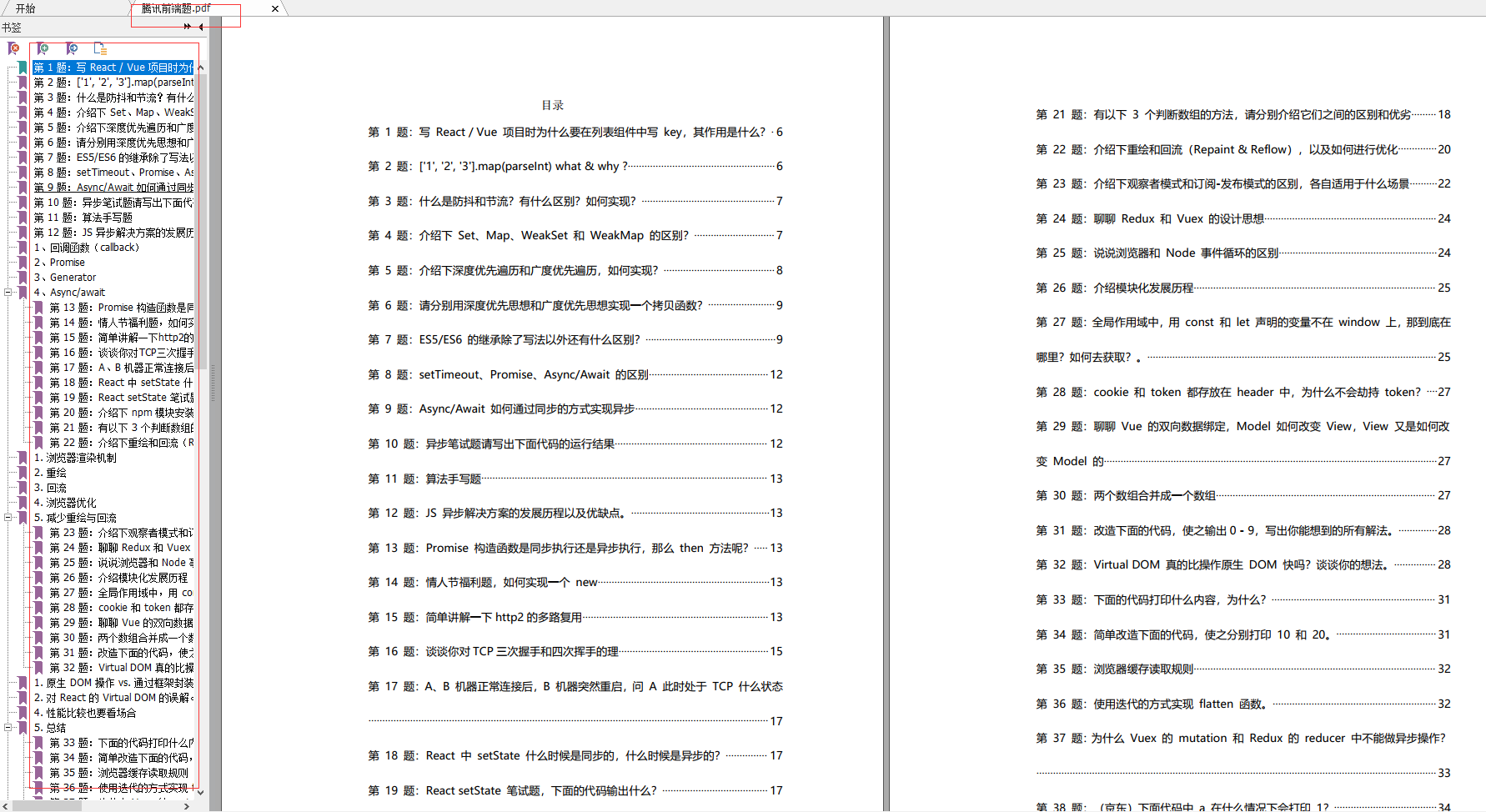






















 693
693

 被折叠的 条评论
为什么被折叠?
被折叠的 条评论
为什么被折叠?








